
- •Введение
- •Как пользоваться этим Руководством
- •Условности и сокращения
- •Техническая поддержка и сопровождение
- •Глава 1. Аппаратная защита
- •1.1. Устройство аппаратной защиты
- •1.2. Схема защиты
- •2.1. Установка ключа аппаратной защиты
- •2.2. Копирование файлов системы на жесткий диск
- •2.3. Драйвер ключа аппаратной защиты
- •2.4. Установка шрифтов
- •2.5. Удаление
- •Глава 3. Настройка системы
- •3.1. Общая настройка
- •3.1.2. Структура и синтаксис файла KOMPAS.ini
- •3.1.3. Файлы конфигурации
- •3.1.4. Просмотр путей к системным папкам и файлам
- •3.2. Настройка конфигурации
- •3.3. Профили пользователя
- •3.4. Резервное копирование
- •3.5. Автосохранение
- •3.6. Восстановление документов системы КОМПАС
- •3.6.1. Использование резервных файлов
- •3.6.2. Использование файлов автосохранения
- •3.7. Установка прав доступа
- •Глава 4. Дистанционное перепрограммирование ключа аппаратной защиты
- •4.1. Программа КОМПАС RPS Клиент
- •4.2. Работа с КОМПАС RPS Клиент
- •4.3. Подготовка запроса на перепрограммирование ключа аппаратной защиты
- •4.4. Перепрограммирование ключа после получения ответа
- •Глава 5. Общие сведения
- •5.1. Разновидности стилей и их хранение
- •5.2. Управление стилями
- •5.2.1. Создание библиотек и наборов стилей
- •5.2.2. Общий порядок создания стилей
- •5.2.3. Удаление отдельных стилей, наборов и библиотек стилей
- •5.2.4. Номер стиля
- •5.2.5. Хранение в документе информации о стилях объектов
- •Глава 6. Пользовательский стиль линии
- •6.1. Настройка стиля линии
- •6.1.1. Стиль линии с фрагментами
- •6.2. Практика создания стилей линий
- •Упражнение 1. Создание библиотеки стилей линий
- •Упражнение 2. Создание стиля линии без фрагментов
- •Упражнение 3. Проверка созданного стиля линии
- •Упражнение 4. Создание стиля линии с фрагментами
- •Упражнение 5. Создание стиля линии с фрагментами. Самостоятельная работа
- •Глава 7. Пользовательский стиль штриховки
- •7.1. Настройка стиля штриховки
- •7.1.1. Установка параметров линии штриховки
- •7.2. Практика создания стилей штриховок
- •Упражнение 6. Создание библиотеки стилей штриховок. Самостоятельная работа
- •Упражнение 7. Создание стиля штриховки Фарфор
- •Упражнение 8. Проверка созданного стиля штриховки
- •Упражнение 9. Создание стиля штриховки Термопласт
- •Упражнение 10. Создание стилей штриховок. Самостоятельная работа
- •Глава 8. Пользовательский стиль текста
- •8.1. Настройка стиля текста
- •8.1.1. Шрифт
- •8.1.2. Табуляция
- •8.1.3. Расширенный стиль текста
- •8.2. Практика создания и редактирования стилей текстов
- •Упражнение 11. Создание библиотеки стилей текстов. Самостоятельная работа
- •Упражнение 12. Создание стилей заголовков и основного текста
- •Упражнение 13. Проверка созданных стилей текстов
- •Упражнение 14. Редактирование системных стилей текстов в текущем документе
- •Упражнение 16. Проверка настройки системных стилей текстов
- •Глава 9. Основная надпись и оформление документов
- •9.1. Общие сведения
- •9.1.1. Хранение в документе информации об оформлении
- •9.1.2. Номер основной надписи и оформления в библиотеке
- •9.1.3. Рекомендации по созданию оформлений документов
- •9.2. Создание основной надписи
- •9.2.1. Общие приемы настройки таблиц
- •9.2.2. Настройка расширенного формата ячеек
- •9.2.3. Задание положения таблиц на листе
- •9.3. Дополнительные приемы создания основной надписи
- •9.3.1. Предварительная подготовка таблиц
- •9.3.2. Использование прототипов основных надписей
- •9.4. Создание оформления
- •9.4.1. Настройка оформления
- •9.5. Особенности оформления текстовых документов
- •9.6. Шаблоны документов
- •Глава 10. Практика создания оформлений
- •10.1. Приемы работы с библиотеками оформлений
- •Упражнение 17. Создание библиотеки оформлений. Самостоятельная работа
- •Упражнение 18. Копирование оформлений между библиотеками
- •10.2. Оформление чертежей
- •10.2.1. Основные надписи
- •Упражнение 19. Создание изображения таблицы во фрагменте
- •Упражнение 20. Основная надпись для первого листа
- •Упражнение 21. Основная надпись для последующих листов
- •10.2.2. Оформления
- •Упражнение 22. Оформление для первого листа
- •Упражнение 23. Оформление для последующих листов
- •10.2.3. Проверка правильности оформлений
- •Упражнение 24. Контроль созданных оформлений
- •10.3. Оформление текстовых документов
- •Упражнение 25. Оформление для текстового документа
- •Глава 11. Файл пользовательских меню
- •11.1. Структура файла
- •11.2. Синтаксис файла
- •Глава 12. Справочный файл плотностей
- •Глава 13. Файл кодов и наименований
- •Указатель терминов
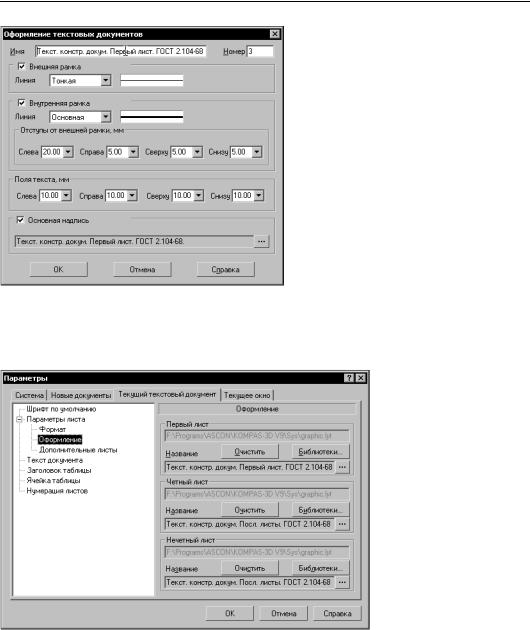
Часть III. Стили документов
Диалог настройки оформлений текстовых документов (рис. 9.9) дополнительно содер! жит группу элементов Поля текста. В этой группе можно задать расстояния между сто! ронами внутренней рамки и соответствую! щими им границами поля ввода. От границы поля ввода отсчитываются значения отсту! пов и красной строки текста (см. рис. 8.2 на с. 85).
Рис. 9.9. Диалог настройки оформлений текстовых документов
9.5.Особенности оформления текстовых документов
Чтобы выбрать оформления для листов текущего тексто! вого документа, вызовите команду Сервис — Пара
метры... — Текущий текс товый документ — Пара метры листа.
Выбрав в левой части поя! вившегося диалога пункт
Оформление, вы можете указать оформления для первого и последующих (четных и нечетных) листов (рис. 9.10).
Рис. 9.10. Диалог выбора оформлений для листов текстового документа
Выбрав пункт Дополнительные листы, вы можете указать оформления для дополни! тельных листов в начале и в конце документа, а также их порядок (рис. 9.11).
116
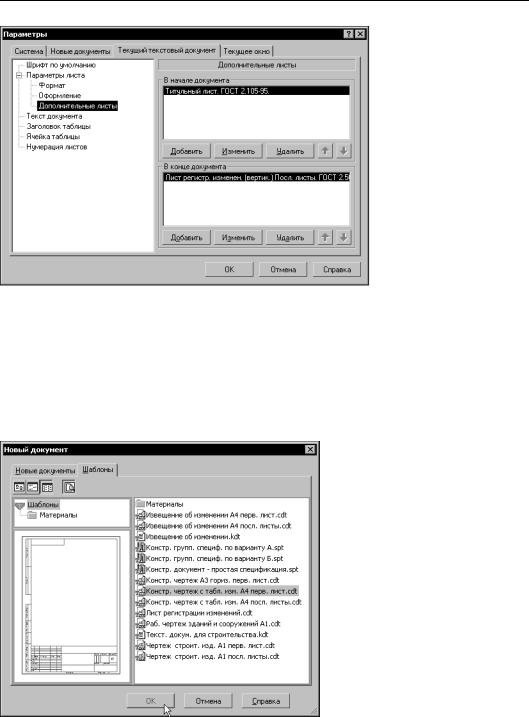
Глава 9. Основная надпись и оформление документов
Количество листов опреде! ляется количеством выбран! ных оформлений.
Если вы используете одни и те же оформления для боль! шинства текстовых докумен! тов, то выполнение такой на! стройки в каждом документе нерационально. В этом слу! чае можно сделать так, что! бы все новые документы сразу создавались с требуе! мыми оформлениями, т.е. установить нужные оформ! ления в качестве умолча! тельных.
Рис. 9.11. Диалог выбора оформлений для дополнительных листов текстового документа
Для этого вызовите команду Сервис — Параметры... — Новые документы — Тексто вый документ — Параметры листа. Выбирая в левой части диалога пункта Оформ ление и Дополнительные листы, вы можете настроить оформления для всех листов новых (будущих) текстовых документов так же, как для текущего.
9.6.Шаблоны документов
Шаблон КОМПАС!документа — это его заготовка, содержащая некоторые типовые настройки. Файлы шаблонов имеют следующие расширения:
|
▼шаблон чертежа |
— |
cdt, |
|
▼шаблон фрагмента |
— frt, |
|
|
▼шаблон |
|
|
|
текстового документа |
— kdt, |
|
|
▼шаблон спецификации — spt, |
||
|
▼шаблон детали |
— m3t, |
|
|
▼шаблон сборки |
— a3t. |
|
|
Выбор шаблона производится при со! |
||
|
здании документа (рис. 9.12). |
||
|
Благодаря использованию шаблонов |
||
|
оформление и настройка новых типо! |
||
Рис. 9.12. Создание чертежа по шаблону |
вых документов ускоряется и унифи! |
||
цируется. |
|
|
|
117

Часть III. Стили документов
В составе КОМПАС!3D V9 поставляется несколько шаблонов для чертежей, текстовых документов, спецификаций и деталей. Шаблоны хранятся в подпапке \Templates главной папки системы.
Пользователь может отредактировать имеющиеся и сформировать собственные шабло! ны для документов любого типа.
Чтобы сформировать шаблон, выполните следующие действия.
1.Создайте документ нужного типа.
2.Оформите и настройте его требуемым образом.
3.Сохраните документ, выбрав строку Шаблон в списке Тип файла диалога сохранения. Можно порекомендовать хранение в шаблоне следующих настроек и объектов:
▼формат,
▼оформление,
▼заполнение типовых граф основной надписи (Разработал, Проверил, Нормоконтролер,
Наименование предприятия и др.),
▼настройки объектов (размеров, линий!выносок и др.),
▼настройки системных стилей текстов,
▼настройки свойств и точность отображения деталей и сборок.
При работе с документом, созданным по шаблону, пользователь может изменить любой из параметров, хранившихся в шаблоне.
118
